昨日のPDFファイルがおもしろかったので、今回は 写真画像を使って12月のカレンダーを作成してみました。
最初はごくシンプルに。
ここで紹介した 花の写真を使って。これはA4サイズです。
花のカレンダー 12月
といっても この花が12月に咲く花ではないのですが・・・単に来月のカレンダーを作るとしたら・・・ということで 適当に選んだもの。
WORDで 透かし効果を使い背景画像を入れます。
倍率を変動にしておけば自動的に画像を背景に合わせた大きさに調整してくれます。ただこの場合 小さい画像を指定すると 背景では最大限に大きくされるためにかなり粗いものとなります。
画像を指定したら にじみ というところにチェックを入れるか入れないかで 画像が鮮明に映るか映らないかが決まります。
これは にじみにチェックを入れていません。昨日の自転車のふたつを比べるとわかりやすいと思います。
カレンダーですが、これはWORDのオブジェクトの挿入を利用しました。
挿入選択し オブジェクトを選ぶと、エクセルのワークシートというのがあります。そこを選択します。
ワード文書上にエクセルの小さい画面が出てきますので、そこで12月のカレンダーを作成します。
出来上がったら、エクセル画面以外のところをクリックするとワードの文書作成に戻ります。
このカレンダーを利用して 今度はB5サイズのカレンダーに挑戦。
サンタさん(薄いほう)
サンタさん(濃いほう)
そして全画面に画像が入る
天使さん
今回はカラー粘土の写真を利用してみました。
便箋といい カレンダーといい WORDを使っていろいろなものを作るのは 楽しいですねー♪
最初はごくシンプルに。
ここで紹介した 花の写真を使って。これはA4サイズです。
花のカレンダー 12月
といっても この花が12月に咲く花ではないのですが・・・単に来月のカレンダーを作るとしたら・・・ということで 適当に選んだもの。
WORDで 透かし効果を使い背景画像を入れます。
倍率を変動にしておけば自動的に画像を背景に合わせた大きさに調整してくれます。ただこの場合 小さい画像を指定すると 背景では最大限に大きくされるためにかなり粗いものとなります。
画像を指定したら にじみ というところにチェックを入れるか入れないかで 画像が鮮明に映るか映らないかが決まります。
これは にじみにチェックを入れていません。昨日の自転車のふたつを比べるとわかりやすいと思います。
カレンダーですが、これはWORDのオブジェクトの挿入を利用しました。
挿入選択し オブジェクトを選ぶと、エクセルのワークシートというのがあります。そこを選択します。
ワード文書上にエクセルの小さい画面が出てきますので、そこで12月のカレンダーを作成します。
出来上がったら、エクセル画面以外のところをクリックするとワードの文書作成に戻ります。
このカレンダーを利用して 今度はB5サイズのカレンダーに挑戦。
サンタさん(薄いほう)
サンタさん(濃いほう)
そして全画面に画像が入る
天使さん
今回はカラー粘土の写真を利用してみました。
便箋といい カレンダーといい WORDを使っていろいろなものを作るのは 楽しいですねー♪














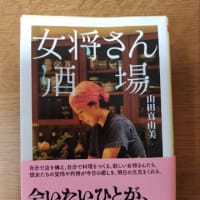





「サンタさん」は濃いほうが好みかな
けいさんは、またまた、楽しみを見付けたのですか?
今日は 何もする気が起きない・・・ので、
パソコンはいじらずに料理に専念します。
ブリ大根と角煮(これは明日のものになります) これから作って憂さを晴らします(笑)
プリントアウトして
デスクマットの中に入れて
もうひとつプリントアウトして
リビングの電話の前のコルクボードに
貼りました。クリスマス!が近づいてきたという感じです。ありがとうございましたv
Thumbさん ほんとにありがとうございます!
しかも二枚も!しかも中身が間違っているといういわくつきのものを・・・ほんとに申し訳ございません!!
やっぱりわたしはアホ子です。
お花も綺麗だし~サンタさんに天使さん!
けいさん楽しそうですぅ~(^m^)v
こういうものをちょくちょく作ってみるのは あっという間に時間が過ぎていくんですねー。
楽しいことはいつまでもやっていたいけどね(笑)
また別のものも作ってみますので 見てくださいね。